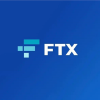WPS文字方向怎么修改 WPS文字方向更改方法介绍步骤
时间:2020-11-10 14:17:32 作者:匿名今天小编给大家介绍关于WPS文字方向的相关教程。提起必备的办公软件,WPS必须榜上有名,可以查看新建各种格式的文档,那在WPS文档中想要修改文字方向,让文档中的字体由水平方向变为垂直方向显示,要怎么快速操作呢,下面是小编给大家分享的教程攻略,希望能帮助到大家,快来一起看看吧!
方法/步骤分享:
1、如图,我们想让文档中的字体由水平变为垂直方向显示;
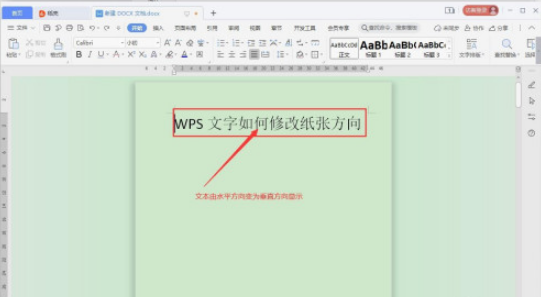
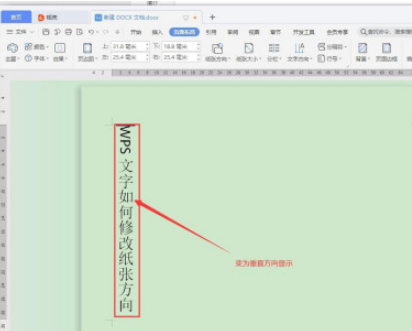
2、首先,我们将需要改变文字方向的文本内容全部选中;

3、点击工具栏中的“页面布局”;

4、在“页面布局”菜单中选择“文字方向”;
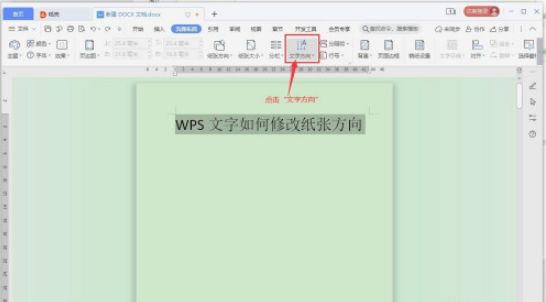
5、在“文字方向”下拉菜单中,现在选择的是“水平方向”显示;
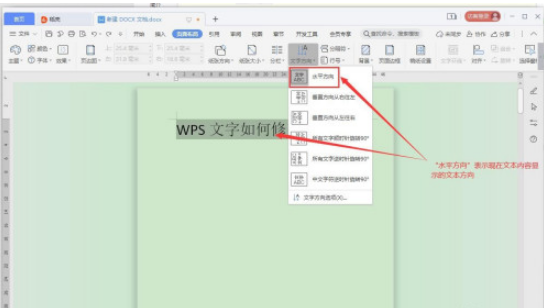
6、要想修改为垂直方向,我们选择“文字方向”下拉菜单中的“垂直方向从右向左”或“垂直方向从左向右”,都是垂直方向设置,只是开始的方向不同;
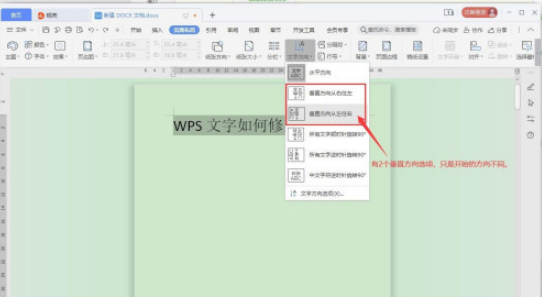
7、如图,选择“垂直方向从右向左”,可以看到文本内容从右侧开始显示;
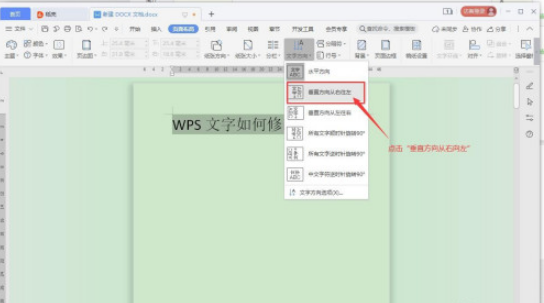
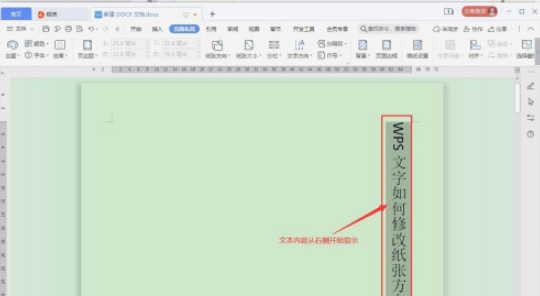
8、若选择“垂直方向从左向右”,则文本内容由左侧开始垂直显示。我们可以根据实际情况选择垂直方向开始显示的位置;
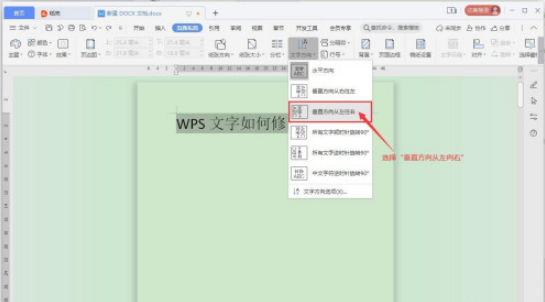
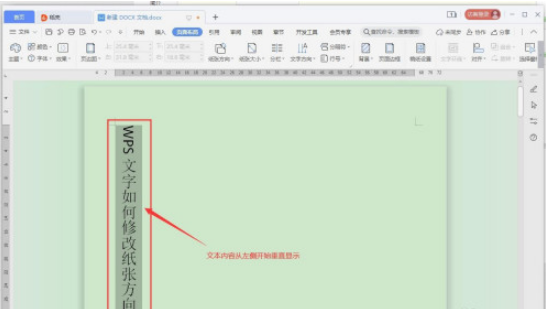
9、总结:在WPS文档中,选中想要修改文字方向的文本,然后选择“页面布局”工具栏下的“文字方向”,就可以将文本内容由水平方向显示改为垂直方向显示,成功修改文本的文字方向了。
以上便是微侠小编为你带来的全部内容啦,希望大家喜欢,想要了解更多手机教程,请关注微侠手游网!
-
 立即下载
消费保
立即下载
消费保生活实用丨25.32MB
消费保是一款专注于消费者权益保护的生活服务类应用软件,它集成了消费投诉、维权指导、商品查询、优惠信息等多种功能于一体,旨在为用户提供全方位、便捷的消费保障服务,帮助用户维护自身合法权益,享受更加安心的消费体验。消费保软件特色1.一站式投诉平台:用户可以在平台上
-
 立即下载
长龙航空
立即下载
长龙航空生活实用丨56.51MB
长龙航空APP是一款专为旅客打造的全方位航空服务软件,它集成了航班查询、机票预订、在线值机、行李查询、航班动态推送以及会员服务等多种功能于一体,为旅客提供便捷、高效的航空出行体验。长龙航空软件特色1.实时航班信息查询,随时掌握航班动态。2.一键预订机票,简化购
-
 立即下载
兽课网
立即下载
兽课网生活实用丨116MB
兽课网是一款专注于提供丰富动物知识与互动学习体验的生活软件,它不仅涵盖了广泛的动物种类信息,还通过趣味性的学习方式,让用户在轻松愉快的氛围中增长知识,尤其适合对动物世界充满好奇的学习者和爱好者。兽课网软件特色1.全面的动物数据库,涵盖从常见宠物到珍稀野生动物的
-
 立即下载
爱印
立即下载
爱印生活实用丨101MB
爱印是一款专注于提升生活便捷性的实用软件,它集成了打印、扫描、复印以及文件管理等多种功能于一体,旨在为用户提供一站式的生活办公解决方案,无论是家庭使用还是小型办公场所都能轻松应对。爱印软件特色1.支持多种文件格式打印,包括PDF、DOC、JPG等,满足用户多样
-
 立即下载
智能手机空调遥控器
立即下载
智能手机空调遥控器生活实用丨43.0MB
智能手机空调遥控器是一款功能强大的手机应用程序,它允许用户通过智能手机轻松控制家中的空调设备,无需寻找遥控器或走到空调旁边即可调节温度、风速和模式,为用户带来极大的便利。智能手机空调遥控器软件特色1.支持多种品牌和型号的空调设备,兼容性强。2.界面简洁明了,易
日常生活
2020最受欢迎生活实用软件大全
必备的手机生活实用软件大全
日常生活中有各种各样的事情需要我们去处理,比如吃饭、购物、记账等很多类似的事情,如果每件事情都亲力亲为会消耗很多时间,所以就需要借助这类APP啦,下面微侠网小编为大家收集了超多实用的生活软件,毕竟现在科技那么发达,手机是一个万能的东西哦。感兴趣的朋友们别错过咯!
年华似水匆匆走过,岁月悄然无声增长,我们依然要生活并且热爱生活。在这里,给大家分享几个非常实用的生活软件,涉及了生活的方方面面,为你的生活提供方便。
随着手机的发展,手机的功能的越来越丰富,越来越齐全,小编今天就在这里给大家推荐一些非常实用的小软件,这当中有包括手机WiFi的,有包括邮箱办公的,也有手机生活管理类的,非常的丰富,基本上都是大家在平常能够用的上的软件。小编今天把zdfans所有这个类型比较实用的软件一次性整理起来,带给大家,希望能够帮助到大家!
-

猜一猜:奶嘴海葵之所以得名,是因为 神奇海洋1月7日答案
2025-01-07
-

蚂蚁庄园今日答案 人们常说的“血糖’指的是血液中哪种物质的含量
2025-01-07
-

蚂蚁庄园今日答案 下雪时,天气越冷,雪花越大吗
2025-01-07
-

蚂蚁庄园今日答案1月8日(今日已更新) 蚂蚁庄园今天正确答案是什么呢
2025-01-07
-

蚂蚁庄园2025年1月8日答案 蚂蚁庄园每日答题答案
2025-01-07
-

蚂蚁庄园2024年1月8日答案 蚂蚁庄园每日答题答案
2025-01-07
-

人们常说的“血糖’指的是血液中哪种物质的含量 蚂蚁庄园1.8日答案
2025-01-07
-

下雪时,天气越冷,雪花越大吗 蚂蚁庄园1.8日答案
2025-01-07
-
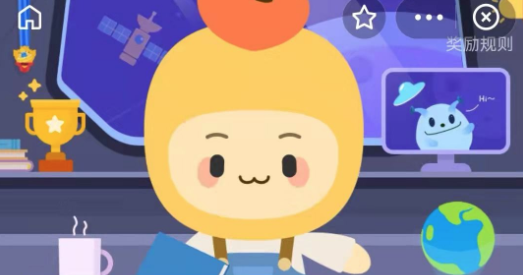
以下哪种职业被称为历史记忆“传承人” 蚂蚁新村1.7日答案
2025-01-07
-

昨天的推文中提到,英雄______FMVP皮肤将在1月23日上线~(三个字) 王者荣耀1.6日答案
2025-01-06